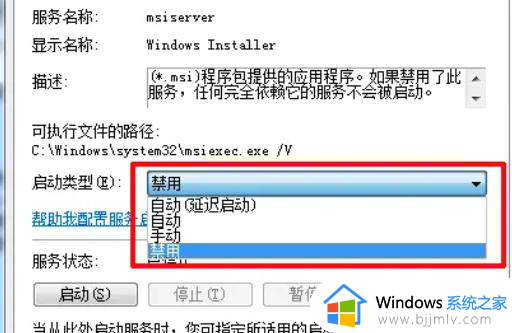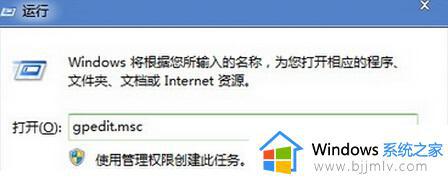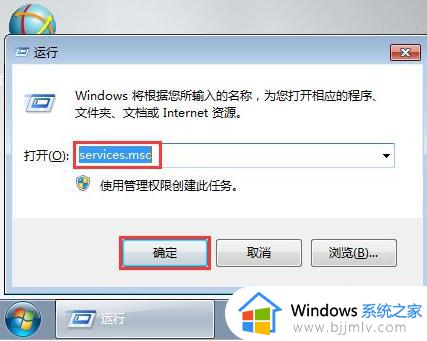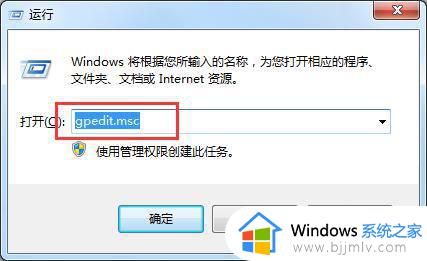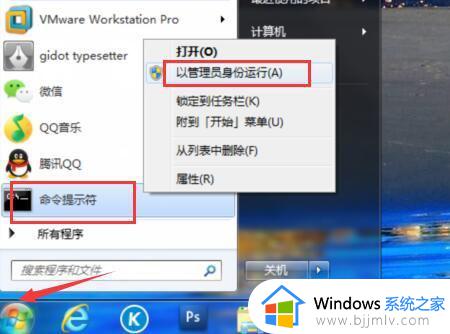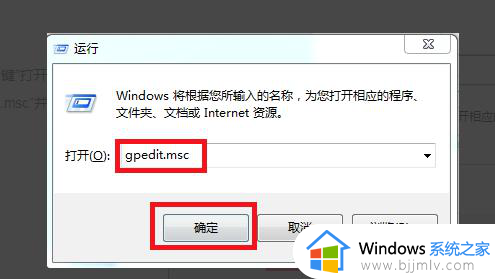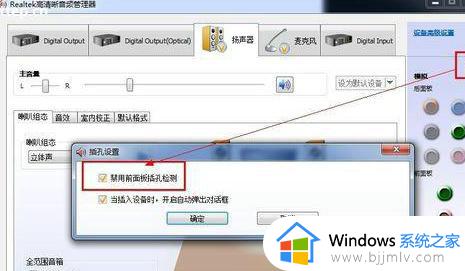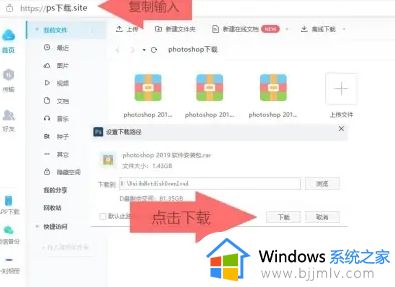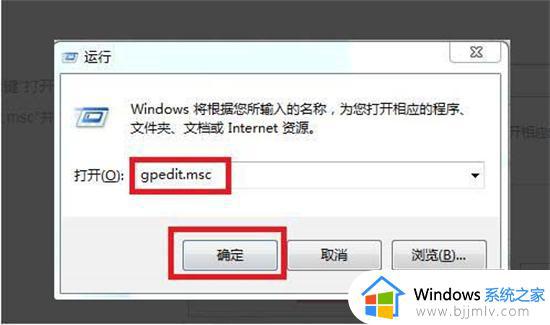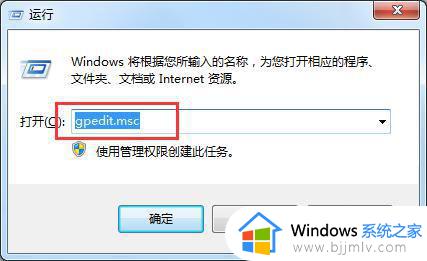windows7怎么阻止软件自动安装 windows7如何阻止电脑自动安装软件
相信很多用户在启动windows7电脑进入桌面之后,也都能够看到桌面上多余的软件自动安装的情况,而这些软件也都没有经过用户的确认就自动安装到windows7系统,严重占据了电脑的内存空间,对此windows7怎么阻止软件自动安装呢?本文小编就给大家介绍windows7如何阻止电脑自动安装软件,一起来看看吧。
具体方法如下:
一、通过applocker禁止软件自动安装。
1、把电脑自动安装关闭,这样我们只按照自己的需要去安装操作,在电脑桌面使用快捷键win键+r唤出运行窗口,在搜索框中输入gpedit.msc,然后点击确定打开本地组策略编辑器。
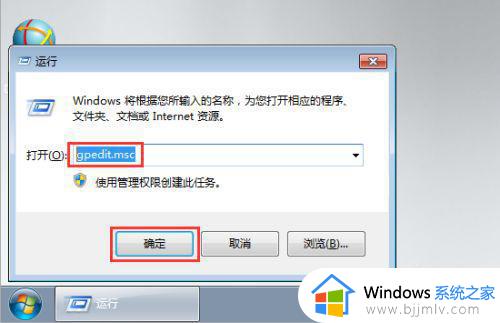
2、在打开的窗口左侧菜单中依次点击展开计算机配置—windows设置—脚本(启动/关闭),然后在右侧双击启动。
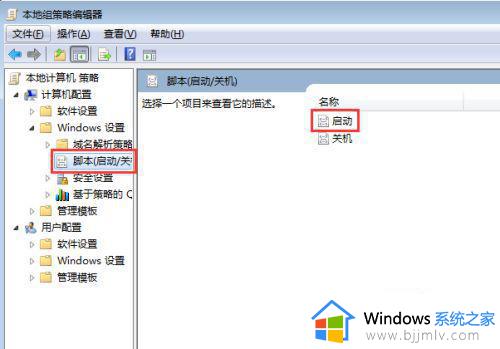
3、在弹出的启动属性菜单中右侧点击添加,在弹出的对话框中点击浏览。
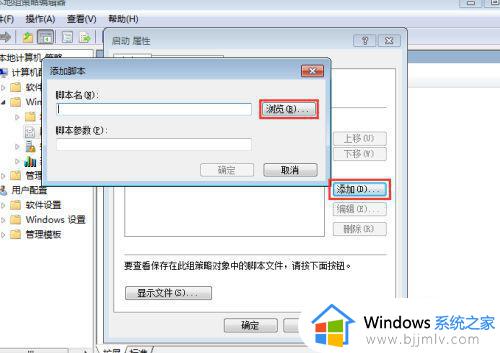
4、在弹出的窗口中找到并选中Application Identity.bat,然后点击打开、确定返回即可。
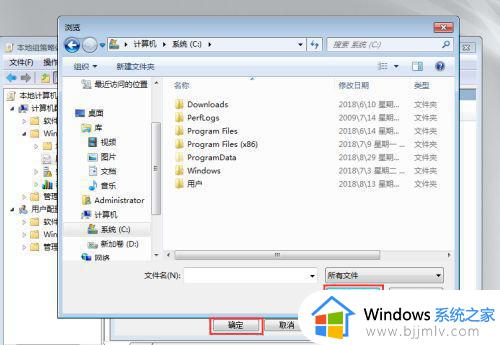
5、返回电脑桌面再次使用快捷win键+r唤出运行,输入services.msc,点击确定。
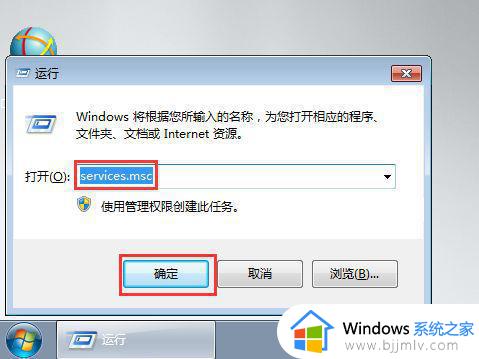
6、在服务窗口的右侧找到Application Identity并双击打开。
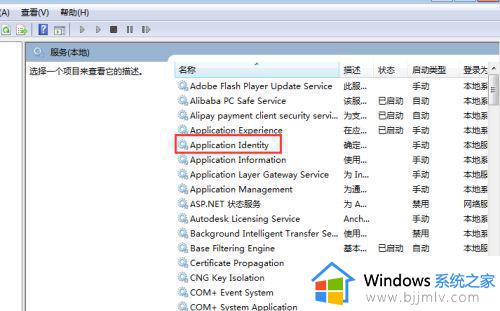
7、在打开的窗口下方找到启动类型,勾选自动,然后在下方点击启动,最后点击确定即可。
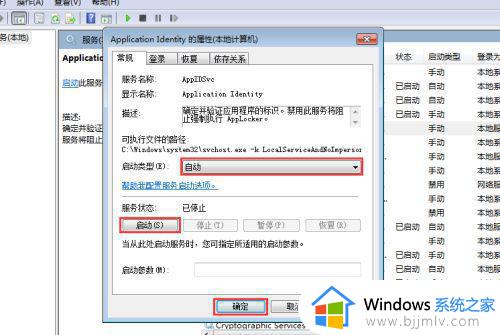
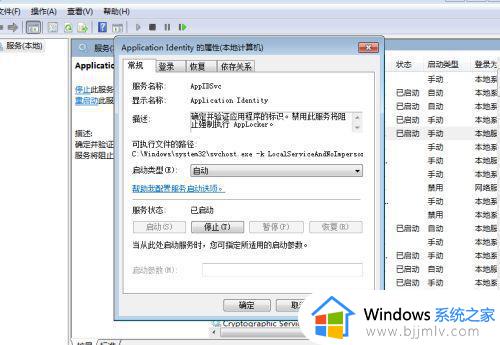
二、通过网管软件来阻止。
1、百度下载大势至电脑文件防泄密系统,下载完成后解压,在解压的文件中找到并双击大势至电脑文件防泄密系统V14.2.exe,根据提示安装直至安装完成即可。
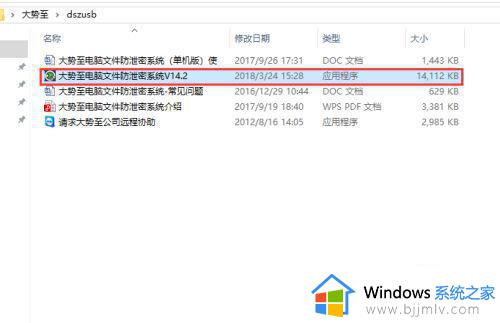
2、返回电脑桌面使用快捷键alt+F2唤出登录界面,根据提示输入账号和密码,然后点击确定登入。
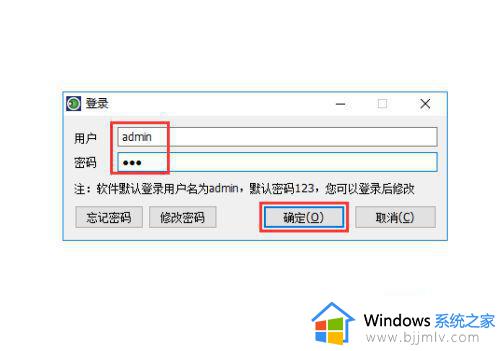
3、在主界面中首先找到网络行为控制大类,然后勾选禁止打开的程序,最后在其后方点击+/-。
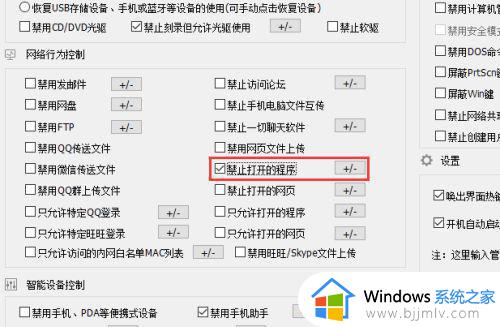
4、在弹出的窗口下方找到并点击添加,把需要禁止打开或者安装的程序名称写道窗口名称里面。然后点击确定即可,如禁止安装QQ,那么就把QQ输入进去,这样一旦双击打开QQ的安装程序,系统就会让其自动关闭。
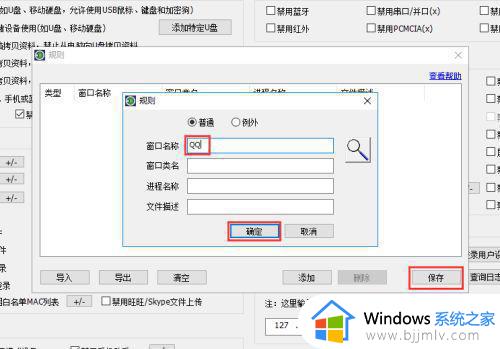
5、如果觉得这样太麻烦,需要添加的也太多,那么就勾选只允许打开的程序,然后点击其后+/-。
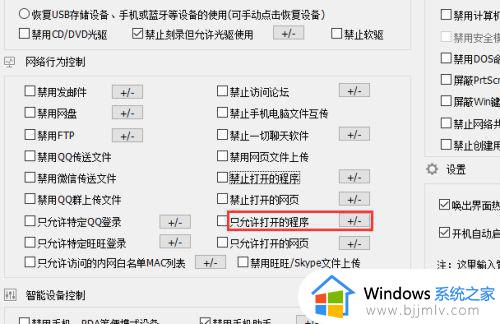
6、在弹出的窗口中找到并点击添加,然后把允许打开的软件进程名称输入进去,然后依次点击确定、保存。
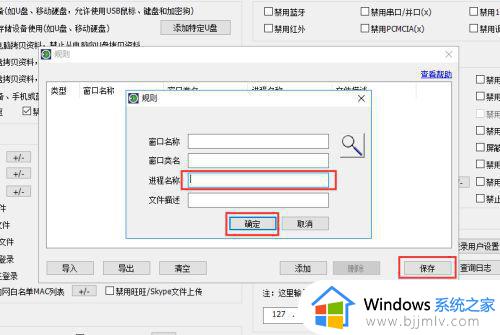
7、很多人可能还不知道软件运行时的进程名称如何查看,使用快捷键ctrl+alt+del键唤出任务管理器。找到该软件的运行程序,点击右键,在弹出的菜单中点击转到详细信息。
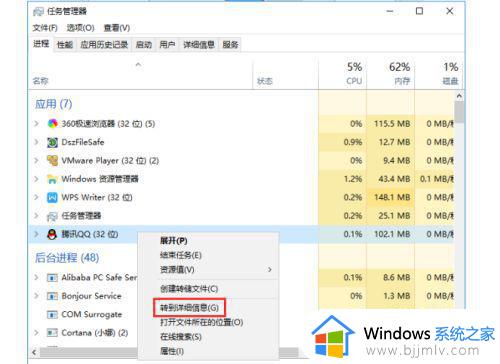
8、看到的进程名称输入进去即可。
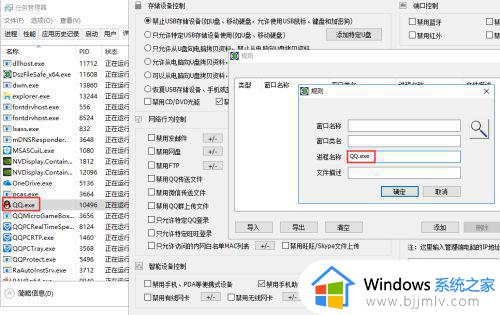
以上就是小编给大家讲解的windows7如何阻止电脑自动安装软件所有内容了,如果有不了解的用户就可以按照小编的方法来进行操作了,相信是可以帮助到一些新用户的。